Win7怎么使用媒體流共享音樂照片和音樂?
Win7系統自帶有媒體流功能,它可以將音樂、圖片和視頻發送到網絡上的其他計算機和設備,實現互聯播放。但是很多人還不知道win7怎么使用媒體流共享音樂、照片和音樂,今天小編就給大家講講操作的步驟吧。
具體方法如下:
1、打開Windows 7/8的“控制面板”→“網絡和Internet”→“網絡和共享中心”→“更改高級共享設置”。
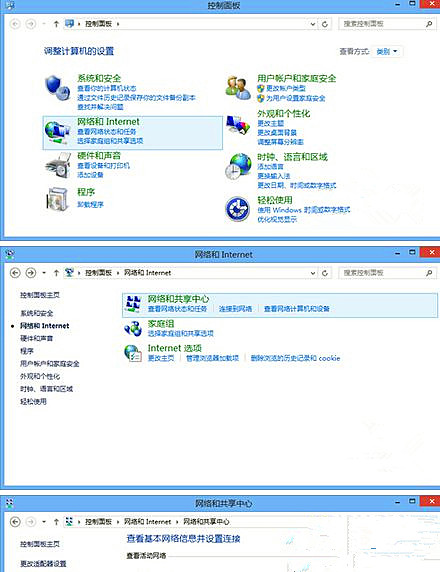
2、在“高級共享設置”窗口中找到“媒體流”選項區域,點擊“選擇媒體流”鏈接。
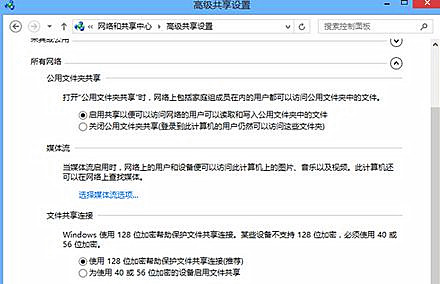
3、如果你之前沒有開啟“媒體流”功能,則窗口中會出現提示,提示你需要開啟媒體流功能。如果你之前已經開啟了“媒體流”功能,請直接前往第5步。這時,點擊“啟用媒體流”。
4、如果相關服務沒有運行,下一個窗口將會提示你需要開啟Windows相關服務。點擊“Windows服務管理工具”鏈接打開服務設置窗口。
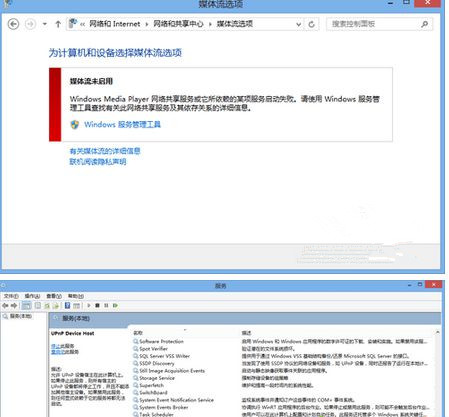
5、在服務設置窗口中,依次找到“SSDP Discovery”、“UPnP Device Host”和“Windows Media Player Network Sharing Service”服務,將它們的啟動類型都設置為“自動”,并點擊“啟動”。
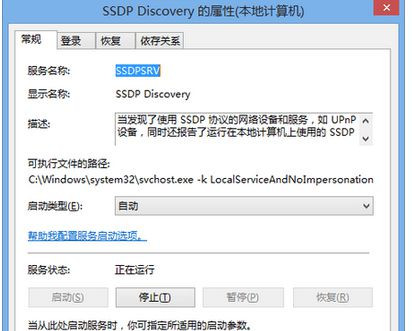
6、設置完成后返回到第二步所示的“高級共享設置”中,繼續找到“媒體流”選項區域,點擊“選擇媒體流”。
這時,會看到Windows已經成功開啟了媒體流功能,讓你設置電腦上“媒體庫”的名稱(該名稱將在其他電腦、手機或電視上顯示)。
同時,Windows會檢測在局域網中搜索到的支持播放媒體流的設備,讓你選擇是否讓他們能夠瀏覽你的媒體庫(默認是允許全部設備訪問)。
設置完成后點擊“下一步”按鈕。
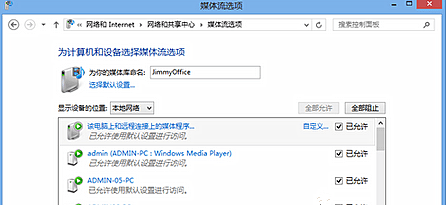
7、在“家庭組”設置窗口中,你需要設置允許其他設備訪問的媒體類別:圖片、音樂、視頻、文檔、打印機和設備,保持默認允許設置,點擊“下一步”。
8、為了保證文件的安全性,Windows會隨機生成一個密碼來保護設備和文檔的安全,請記錄下這個密碼(訪問媒體文件不受此影響)。
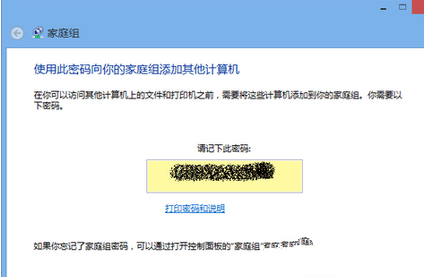
9、Windows通過Windows Media Player來訪問其他開啟了DLNA共享的設備,同時提供其他設備的媒體資源在電腦上的播放平臺。
請運行Windows Media Player,點擊菜單上的“媒體流”,將其中3個選項中的后兩個選項選中,即“允許遠程控制我的播放器”和“自動允許設備播放我的媒體”。
注意,在選中的過程中會彈出確認對話框,請根據提示確認操作。
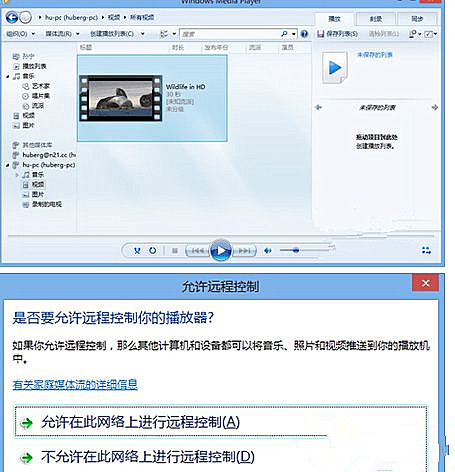
10、設置完成后,就可以用其他電腦、手機或電視播放這臺電腦上的圖片、音樂和視頻文件了。
如果你使用HTC的Windows Phone手機,可以使用軟件“多媒體連接”來訪問這臺電腦上的文件在手機上播放或在其他支持DLNA的設備上輸出播放(比如電視),這時手機成了顯示屏或遙控器。
如果你使用Android手機,不同品牌的Android手機有不同的軟件支持。QQ視頻支持用DLNA方式將手機上的視頻在電腦屏幕或電視屏幕上播放,你可以嘗試下。
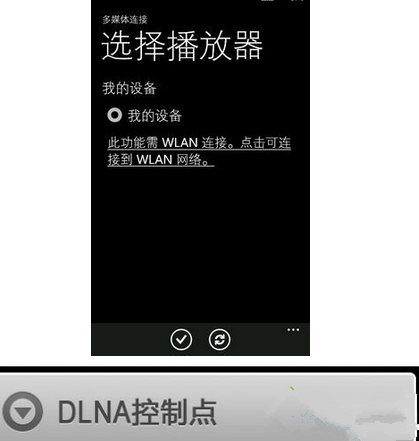
11、如果你的家庭局域網中的其他電腦或手機支持DLNA,你可以在Windows Media Player的側邊欄“設備”中看到這些他們并進行播放。
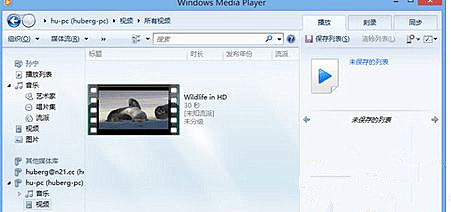
12、在支持DLNA的電視中,也可以訪問剛才設置好的電腦來播放器中的音樂圖片和視頻,你可以擺脫音頻線、視頻線和HDMI線了,音視頻和圖片傳輸都用無線。
注:不同品牌的電視設置DLNA的方法不同,該步驟圖片來自于網絡,僅供參考。

以上就是Win7使用媒體流共享音樂照片和音樂步驟,雖然步驟比較多,但是操作方法還是比較簡單的,希望能夠幫助到大家!
相關文章:
1. Win10電腦制作定時關機代碼bat文件教程2. Win11 Build 22000.65更新了什么?Win11新版本更新內容一覽3. Win10怎么卸載重裝聲卡驅動?Win10卸載聲卡驅動詳細教程4. 怎么檢測電腦是否支持Win11系統?電腦無法運行Win11怎么辦?5. 如何一鍵關閉所有程序?Windows系統電腦快捷關閉所有程序教程6. Win7文件夾變綠顯示沒有權限怎么辦?Win7文件夾變綠顯示沒有權限的解決方法7. Win11的開機音效要怎么設置?8. Win11渠道選哪個 升級Win11選擇哪個渠道9. Win10怎么卸載virtualbox?Win10升級提示立即卸載virtualbox怎么卸載?10. Win11怎么設置任務欄小圖標?Win11設置任務欄小圖標的方法

 網公網安備
網公網安備